组态软件与施耐德PLC通讯设置

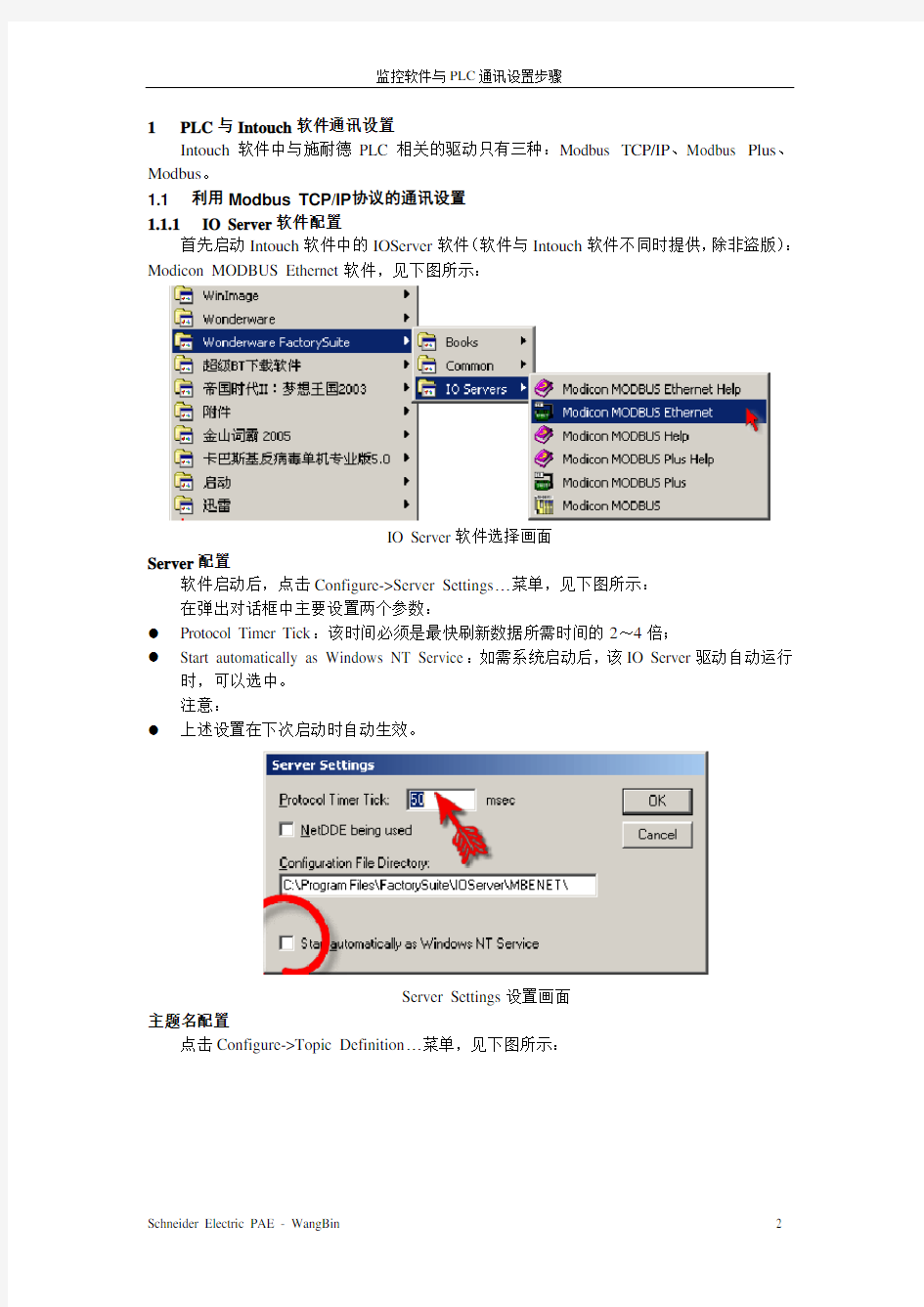
目录
1PLC与Intouch软件通讯设置 (2)
1.1 利用Modbus TCP/IP协议的通讯设置 (2)
1.1.1 IO Server软件配置 (2)
1.1.2 软件编程设置 (4)
1.1.3 IO Server状态监视 (6)
1.2 利用Modbus Plus协议的通讯设置 (6)
1.2.1 IO Server软件设置 (6)
1.2.2 软件编程设置 (7)
1.3 利用Modbus协议的通讯设置 (7)
1.3.1 IO Server软件设置 (7)
1.3.2 软件编程设置 (8)
1.4 注意 (8)
2PLC与组态王软件通讯设置 (9)
2.1 利用Modbus TCP/IP协议的通讯设置 (9)
2.1.1 工程浏览器中通讯设置(即与PLC通讯时的相关设置) (9)
2.1.2 软件编程设置 (13)
2.1.3 数据状态监视 (17)
2.2 利用Modbus Plus协议的通讯设置 (18)
2.3 利用Modbus协议的通讯设置 (18)
2.4 利用Unitelway协议的通讯设置 (19)
3PLC与iFIX软件通讯设置 (21)
3.1 利用Modbus TCP/IP协议的通讯设置 (21)
3.1.1 系统配置 (21)
3.1.2 数据库标签定义 (26)
3.1.3 软件编程 (28)
3.2 利用Modbus协议的通讯设置 (30)
4通讯注意事项 (31)
×××××××××××××××××××××××××××××××
1PLC与Intouch软件通讯设置
Intouch软件中与施耐德PLC相关的驱动只有三种:Modbus TCP/IP、Modbus Plus、Modbus。
1.1 利用Modbus TCP/IP协议的通讯设置
1.1.1IO Server软件配置
首先启动Intouch软件中的IOServer软件(软件与Intouch软件不同时提供,除非盗版):Modicon MODBUS Ethernet软件,见下图所示:
IO Server软件选择画面
Server配置
软件启动后,点击Configure->Server Settings…菜单,见下图所示:
在弹出对话框中主要设置两个参数:
●Protocol Timer Tick:该时间必须是最快刷新数据所需时间的2~4倍;
●Start automatically as Windows NT Service:如需系统启动后,该IO Server驱动自动运行
时,可以选中。
注意:
●上述设置在下次启动时自动生效。
Server Settings设置画面
主题名配置
点击Configure->Topic Definition…菜单,见下图所示:
Topic Definition设置画面
点击New…按钮,可以添加一个主题名。主题名配置如下所示:
主题名设置画面
对话框中设置的参数如下:
●Topic Name:连接的PLC设备的名称;
●IP Address:连接的PLC设备的IP地址;
●Dest_Index or Unit_ID:通过网关连接到以太网时,需要设置网关的映射值;没有时可
以默认;
●Slave Device Type:常见的共有下列类型:484、584/984、Micro84、Quantum等类型。
484对应Compact PLC(地址必须为4位);584/984对应Premium、Micro、Twido PLC (地址必须为5位);Quantum对应Quantum PLC(地址必须为6位)。千万不能选错。
×××××××××××××××××××××××××××××××
PLC 设备类型选择参考
●Block IO Sizes:定义读写连续数据的最大值;
●Update Interval:数据刷新时间间隔。
●其它参数可以默认。
1.1.2软件编程设置
启动Intouch软件,在创建的窗口中放置一个控件,并链接一个变量。在动画链接中输入一个变量表达式中输入一个变量名,见下图所示:
标记名输入对话框
标记名设置对话框
访问名对话框
访问名设置对话框
在表达式输入框中双击,打开参数设置对话框,见下图所示,在对话框中需要设置如下参数:
标记名:即对应变量的变量名;
●类型:即内部变量或IO变量,如果与PLC通讯,必须选择IO变量。
●访问名:即定义该变量对应的PLC设备名称、通讯协议名称、访问名称等;点击访问
名按钮,访问名设置对话框见下图所示,在访问名设置对话框中设置的参数有:
访问名名称:可以与PLC设备名称相同,也可以不同,同一个PLC设备可以有多个访问名;
节点名:主要用于C/S结构设置;
应用程序名:如果采用以太网,必须设置为MBENET;
主题名:即PLC设备名,即读写哪个PLC数据,与IO Server软件配置中的对应。
●项目名:即链接的IO地址;
●上述设置结束后,将软件切换到运行状态,即可看到变量的相关状态。
1.1.3IO Server状态监视
如果程序切换到运行状态时,可以切换到IO Server画面,可以看到相关的IO地址读写状态,如果窗口显示的状态为黑色,即与PLC通讯正常;如果显示为红色,则通讯中断。
1.2 利用Modbus Plus协议的通讯设置
首先启动Intouch软件中的IOServer软件(软件与Intouch软件不同时提供,除非盗版):Modicon MODBUS Plus软件。
1.2.1IO Server软件设置
Modbus Plus通讯与以太网的通讯区别在于增加了一个MBPlus Adapter Card Setting通讯卡(ISA、PCI卡)设置,其它参数设置完全相同。通讯端口设置对话框见下图所示:
通讯卡参数设置对话框
在通讯卡参数设置对话框中设置的主要参数有:
●Card Name:卡名,必须唯一;
●适配器号:与卡对应;
●内存地址:与SA85卡对应,如果是PCI卡,则忽略内存地址输入;
●保留通道:介于0~7之间,主要用于其它编程设备。
1.2.2软件编程设置
在标记名设置对话框中,除了访问名设置有区别外,其它参数设置完全相同。访问名设置画面见下图所示:
访问名设置对话框
在访问名设置对话框中的应用程序名称输入框中必须输入:MBPLUS;其它设置完全相同。
1.3 利用Modbus协议的通讯设置
首先启动Intouch软件中的IOServer软件(软件与Intouch软件不同时提供,除非盗版):Modicon MODBUS软件。
1.3.1IO Server软件设置
Modbus通讯与以太网的通讯区别在于增加了一个通讯端口设置,其它参数设置完全相同。通讯端口设置对话框见下图所示:
通讯端口设置对话框
在设置通讯端口参数时,需注意通讯端口、波特率、数据位、停止位、校验方式等参数。
1.3.2软件编程设置
在标记名设置对话框中,除了访问名设置有区别外,其它参数设置完全相同。访问名设置画面见下图所示:
访问名设置对话框
在访问名设置对话框中的应用程序名称输入框中必须输入:MODBUS;其它设置完全相同。
1.4 注意
如果读取浮点数数据,则在浮点数地址后加空格再加F(Add F),就可以了;
2PLC与组态王软件通讯设置
在组态王中与施耐德PLC相关的协议有:Modbus Plus、Modbus ASCII、Modbus RTU、Modbus RTU unpack、Modbus(以太网)、ModbusServer(以太网)、ModRTUforDTU、TSX Micro八种。组态王中设置比其它监控软件要简单的多。
2.1 利用Modbus TCP/IP协议的通讯设置
首先启动组态王软件,组态王软件启动见下图所示:
组态王启动方式
2.1.1工程浏览器中通讯设置(即与PLC通讯时的相关设置)
点击工程浏览器中的设备目录,在右边的窗口中双击新建图标,见下图所示:
设备配置窗口
在弹出的对话框中选择相应的Modbus(以太网)目录,并打开,点击目录下的网卡。见下图所示:
Modbus TCP/IP以太网通讯选择窗口
点击“下一步”按钮,在弹出的窗口中输入设备名称,见下图所示:
设备名称定义窗口
点击“下一步”按钮,在弹出的窗口中选择设备连接的串口号(这是我最郁闷的,以太网通讯为什么会选择串口),见下图所示。利用以太网通讯时,串口号可以随意选择。
串口选择窗口
点击“下一步”按钮,在弹出的窗口中输入设备的IP地址,和所有上位监控软件类似,IP地址中预留了网关转换时的映射索引值。
注意:
●组态王定义设备地址时,格式如下:IP地址单元号,IP地址和单元号(映射索引)之
间有空格。如果没有网关,单元号为0;
●组态王中定义的IP地址和单元号要与PLC内的设置一致(主要指Concept软件);
●PLC可以是Quantum、Premium、Twido(Micro的以太网网关我没有,所以没法测试)。
以太网IP地址输入框
点击“下一步”按钮,在弹出的窗口中输入相应的通讯参数(可以默认),见下图所示:
通信参数设置窗口
点击“下一步”按钮,在弹出的窗口中列出了刚才设置的所有参数信息。
参数概览窗口
参数设置完成后,设备目录下参数显示见下图所示;
设备参数显示窗口
2.1.2软件编程设置
在软件编程时,首先点击工程浏览器窗口中的画面目录,在右边的新建图标上双击打开画面参数配置窗口,见下图所示:
新建画面窗口
画面参数设置窗口
在出现的画面中输入一个文字标签,在标签上双击,标签动画设置窗口见下图所示:
动画设置窗口
选中一个动画方式,在弹出的对话框中输入相应的变量(与PLC地址相对应的变量)名称,见下图所示;
变量名称输入窗口
在上述窗口中也可以直接点击“?”按钮,在弹出的变量名称选择窗口中选择对应变量。
变量名称选择窗口
如果想新建一个变量,点击窗口中的新建变量按钮,在弹出的对话框中设置需要的所有参数。变量参数设置窗口见下图所示:
变量参数输入窗口
常见变量对应的参数有:
●变量名:必须唯一;
●变量类型:内部或IO变量(读写外部设备数据);
●连接设备:从下拉列表中选择,即在设备中定义的设备名;
●寄存器:即变量对应地址;需要注意:在组态王中读写Quantum或Premium设备数据
时,所有地址全部为5位。可以支持的地址类型、地址数量等参数(这也是我比较郁闷的,怎么能出来这么多没见过的地址格式)见下图所示:
地址定义格式
●数据类型:即选择相应的数据类型,主要针对寄存器地址。
2.1.3数据状态监视
确认上述输入,并保存画面修改,在工程浏览器中切换到运行画面,打开刚才设计的画面,即可看到相应的PLC数据。同时,在组态王信息窗口中可以看到下列信息:
通讯成功后的信息窗口
注意:
●在定义了一个变量后,如果修改变量的相关信息,必须在工程浏览器中的数据库->数据
词典中进行修改;
●如果删除一个变量,必须先删除与变量相应的所有链接,然后在工程浏览器的工具->
更新变量计数菜单中刷新,然后才能在数据词典中删除变量;
●通过以太网连接Quantum和Premium PLC时,以太网设置完全相同,这点与Intouch
不同。
2.2 利用Modbus Plus协议的通讯设置
利用Modbus Plus方式与Modbus TCP/IP方式通讯设置、软件编程设置类似,在通讯方式选择窗口中只需选择Modbus Plus方式即可。
Modbus Plus通讯方式选择窗口
2.3 利用Modbus协议的通讯设置
利用Modbus方式与Modbus TCP/IP方式通讯设置、软件编程设置类似只不过需要注意在使用Modbus方式通讯时,方式有三种:RTU、ASCII、RTU(unpack)。前两种比较通用,后一种在帮助中没有提到,如有机会,可以试一下。Modbus通讯方式选择窗口见下图所示:
Modbus通讯方式选择窗口
2.4 利用Unitelway协议的通讯设置
利用Unitelway方式与Modbus TCP/IP方式通讯设置、软件编程设置类似只不过需要注意在使用Unitelway方式通讯时,必须选择TSX Micro目录下的“编程口”方式。Unitelway 通讯方式选择窗口见下图所示:
Unitelway通讯方式选择窗口
使用Unitelway协议进行通讯时,必须注意以下事项:
●UNITEL协议支持与Premium系列PLC和在Uni Telway 网络上的其它设备的通讯。此
协议使用串行通讯,将使用你计算机中的串口。组态王在UniTelway网络中作为从站,你必须在网络中配置另一单元作为网络的主站;
●组态王设备地址要与PLC的设置保持一致。PLC地址通过PLC编程软件设定,当与一
台PLC相连时,PLC设为主站,缺省地址为0;当与多台PLC相连时,其中一台PLC 设为主站,缺省地址为0,其余PLC及计算机设为从站。最多可连接8个设备。
Unitelway协议支持的数据类型
采用Unitelway协议通讯时,我采用了USB编程电缆进行连接,目前这种方式通讯没有成功,还需要进一步测试。
常用西门子WINCC与西门子PLC通讯连接方式
西门子WINCC6.0与SiemensPLC通讯连接有多种方式,下面介绍两种常用的通讯方式。 一、采用普通网卡通过TCP/IP与PLC通讯,通过以太网实现WICC6.0与PLC系统连接的前提条件是PLC系统配置有以太网模块或者使用带PN接口的PLC,以太网模块如 CP443-1或者CP343-1,带PN接口的PLC如CPU 315-2PN/DP。以下为采用普通网卡 CP443-1的通讯连接。 1. STEP7硬件组态 使用STEP7编程软件对PLC系统进行硬件组态,在“硬件”配置窗口插入实际的PLC 硬件,如图1所示: 图1 STEP7硬件组态 2. 双击CP443-1槽的CP443-1,弹出属性对话框,如图2所示:
图2 CP443-1属性对话框 3. 点击图2属性对话框,弹出网络参数设置对话框,点击“新建”按钮,新建一个以太网络,输入以太网模块CP443-1的IP地址,通常情况下,不需要启用网关。如图3 所示:
图3 参数设置 注意事项:如果采用TCP/IP协议通讯方式,必须启动“正在使用IP协议”,将组态好的硬件下载到CPU,则PLC设置完成了! 4. 设置安装WINN6.0(通常为工程师站ES和操作员站OS)计算机Windows操作系统的TCP/IP参数,将WINN组态计算机的IP地址设置成为与PLC以太网通讯模块或者PN接口地址保持在一个网段内。如图4所示: 图4 设置计算机IP地址 5. 添加新的驱动程序和设置系统参数,打开新创建的工程“test”,在项目管理栏里选择“变量管理”,单击右键选择“添加新的驱动程序”,如图5所示。
6. 在添加新的驱动程序文件夹里选择“SIMATIC S7 Protocol Suite.chn”,如6所示: 图6 驱动程序 7. 右键单击TCP/IP,在弹出菜单中点击“系统参数”,如图7所示。弹出“系统参数 -TCP/IP对话框”,选择“单元”标签,查看“逻辑设备名称”,一般默认安装后,逻辑 设备名为CP-TCP/IP。
wincc与PLC通讯设置
wincc与PLC通讯设置 WINCC与S7 PLC通过MPI协议通讯时,在PLC侧不须进行任何编程和组态;在WINCC上要对S7 CPU的站地址和槽号及网卡组态。 1、PC机上MPI网卡的安装和设置 首先,将MPI网卡CP5611插入PC机上并不固定好,然后,启动计算机,在PC机的控制面板中双击“Setting PG/PC interface”图表,弹出窗口中就会显示已安装的网卡,例如下图所示的是CP5611网卡安装后的界面: 2、在WINCC上添加SIAMTIC S7通讯协议 网卡安装正确后,打开WINCC,选择“Tag Management”击右键选择“Add New driver”,再弹出窗口中选择”SIAMTIC S7 protocol suite”连接驱动,将其添加到”Tag Management”向下,如下图: 协议组包括在不同网络上应用的S7协议,如MPI网,PROFIBUS网,以及工业以太网等在这些网络上,应用层是S7协议,这里我们通过MPI网通讯。 3、在WINCC通讯连接参数设置 选择MPI通讯协议并按右键选择“System parameter”进入如下图系统参数设置界面:
4、在WINCC上建立通讯连接 选择MPI通讯驱动并按右键选择“New driver connection”建立一个连接,如果连接多个CPU,每连接一个CPU 就需要建立一个连接,所能连接的CPU的数量与上位机所用网卡有关,例如 CP5611所能支持的最大连接数是8个,网卡的连接数可以在手册中查找。这里需要修改每个连接的属性,如选择CPU的站地址和槽号等,具体如下图: 连接S7-300 CPU时槽号都是2,连接S7-400 CPU时,槽号应参照STEP7硬件组态中的槽号,所有这些工作完成之后通讯就可直接以建立起来。 5、通讯诊断 如果此时通讯有问题,应检查网卡是否安装正确,通讯电缆和接头是否接触良好,组态参数是否正确等,如果使用CP5511,CP5611或CP5613通讯卡,诊断起来就比较简单,在PC机的控制面板PG/PC接口中,利用这些CP自身的诊断功能读就能出MPI网络上所有站地址,具体可参见下图: 如果CP5611的站地址是0,CPU的MPI的站地址是4,其诊断结果是0,4站被读出来,这样就可以判断连接电缆和插头是否接触良好,若网卡及站地址都没有错误,则WINCC的组态参数肯定有问题,须对此做进一步检查。 如果用户通讯使用的是PC adapter而不是上面提到的专用通讯卡,则问题的诊断就比较麻烦。
S7-200系列PLC与WINCC通过以太网进行OPC通信
S7-200系列PLC与WINCC以太网通信 CP243i作为连接S7-200的PPI口转以太网RJ45的接口转换器。如下图所示: 一、硬件连接: 将CP243i的两端分别与S7-200的PPI口和以太网线连接(上图使用的是交叉网线,如果中间加交换机就要用直连网线,注:我们平时用的都是直连型网线) 二、监控计算机的软件设置: a.OPC—西门子PC_Access的设置: S7-200一般都是通过PC_Access(OPC server)软件再与WinCC相连的。因此要首先设置PC_Access,但是在设置前一定要先运行一次西门子的MicroWin ,在它的设置PG/PC接口中选择[ TCP/IP(Auto) 实际的网卡名],目地是将 PC_Access的驱动选为TCP/IP,(注:MicroWin和PC_Access中均可修改PG/PC 接口,但同时只能有一个正在运行,并且wincc必须处于停止状态,若wincc为运行状态则不能修改)之后打开PC_Access,见下图:
用鼠标右健点击[ MicroWin(TCP/IP) ],然后用鼠标左键选择[ 新PLC(N)… ]
打开PC Access之后,弹出上图,一个新的PLC连接属性窗口,名称自定义,IP 地址和TSAP本地和远程地址需在MicroWin中以太网向导中找寻,如下图: 进入MicroWin之后,在工具栏中找到以太网向导,进入以太网设置,如下图: IP地址出现后,按下一步,直到出现配置连接,出现TSAP设置,如下图:
将PC_Access,中PLC属性窗口填写正确后,如下图: 然后直接点击[ 确认] ,进入下图:
WINCC与西门子PLC的连接设置
说明: a.文档并未列出所有的WINCC连接Siemens品牌PLC的所有方法,只是列举了一些常用的方法。 b.在各种连接方式中的参数设置可能会略有不同,在此列出的步骤和参数只是一套可以连通的设置方法。 一.WINCC使用CP5611通讯卡通过MPI连接PLC 前提条件 I) 通过CP5611实现PLC系统与WINCC6.0通讯的前提条件是在安装有WINCC的计算机上安装CP5611通讯板卡。 II) 使用STEP7编程软件能够通过MPI正常连接PLC。 1.STEP 7 硬件组态 STEP7设置MPI通讯,具体步骤不在此详述,可参考如下图1.1示:
图1.1 注意: 新建一个MPI网络用来通讯,设置MPI网络的地址和波特率,且记住,在随后的设置中需要匹配。 2.安装CP5611通讯板卡 安装CP5611,并安装驱动程序,具体CP5611的安装过程和注意事项可参考 如下链接:
https://www.360docs.net/doc/c817331417.html,/CN/view/zh/26707026 3.添加驱动程序和系统参数设置 打开WINCC工程在Tag Management-->SIMATIC S7 PROTOCOL SUITE->MPI 右键单击MPI,在弹出菜单中点击System Parameter,弹出System Parameter-MPI对话框,选择Unit标签,查看Logic device name(逻辑设备名称)。默认安装后,逻辑设备名为MPI 如图1.3所示: 图1.2
图1.3 4.设置Set PG/PC Interface 进入操作系统下的控制面板,双击Set PG/PC Interface图标。在Access Point of the Application:的下拉列表中选择MPI (WINCC),如图1.4所示,而后在Interface Parameter Assignment Used:的列表中,点击CP5611(MPI),而后在Access Point of the Application:的下拉列表中显示:CP5611(MPI) MPI (WINCC),如图1.5所示:
上位机WINCC与PLC通讯连接
---上位机WINCC与PLC通讯连接--- 1.STEP 7 硬件组态 STEP7设置MPI通讯, 2.安装CP5611通讯板卡 3.添加驱动程序和系统参数设置 打开WINCC工程在Tag Management-->SIMATIC S7 PROTOCOL SUITE->MPI 右键单击MPI,在弹出菜单中点击System Parameter,弹出System Parameter-MPI对话框,选择Unit标签,查看Logic device name(逻辑设备名称)。默认安装后,逻辑设备名为MPI 4.设置Set PG/PC Interface 进入操作系统下的控制面板,双击Set PG/PC Interface图标。在Access Point of the Application:的下拉列表中选择MPI (WINCC),如图1.4所示,而后在Interface Parameter Assignment Used:的列表中,点击CP5611(MPI),而后在Access Point of the Application:的下拉列表中显示:MPI (WINCC)?CP5611(MPI), 设置CP5611的通讯参数,点击Proerties….按钮,弹出Properties-CP5611(MPI)属性对话框,设置参数 重要的参数如下所示: Address: CP5611的地址(MPI地址必须唯一,建议设置为0) Transmission Rate: MPI网络的传输速率(默认为187.5Kbps)您可以修改,但必须和实际连接PLC的MPI端口的传输速率相同) Highest Station Address: MPI网络的最高站地址(必须和PLC的MPI网络参数设置相同) 诊断MPI网络,点击Diagnostic…按钮,进入诊断对话框。如下图所示:Test按钮点击后,显示OK表示CP5611工作正常。点击“Read”按钮后,将显示所有接入MPI网络中的设备的站地址,如果只能读到自己的站地址,此时,请查看MPI网络和硬件连接设置,只有成功读取到CPU的站点地址,才能进行以下的步骤,否则,不可能建立通讯。 .添加通道与连接设置 添加驱动连接,设置参数。打开WINCC工程在Tag Management-->SIMATIC S7 PROTOCOL SUITE->MPI,右键单击MPI,在下拉菜单中,点击New Driver Connection,如图1.7所示,在弹出的Connection properties对话框中点击Properties按钮,弹出Connection parameters-MPI属性对话框 重要的参数如下所示: Station Address:MPI端口地址 Rack Number:CPU所处机架号,除特殊复杂使用的情况下,一般填入0 Slot Number:CPU所处的槽号
PLC与WINCC的直接通讯
PLC与WINCC的直接通讯 如果你觉得用TCP/IP的方式通讯设置比较麻烦,也可以直接用MPI协议与PLC 进行通讯,通讯的设置方法如下: WINCC与S7 PLC通过MPI协议通讯时,在PLC侧不须进行任何编程和组态;在WINCC上要对S7 CPU的站地址和槽号及网卡组态。 1、PC机上MPI网卡的安装和设置 首先,将MPI网卡CP5611插入PC机上并不固定好,然后,启动计算机,在PC 机的控制面板中双击“Setting PG/PC interface”图表,弹出窗口中就会显示已安装的网卡,例如下图所示的是CP5611网卡安装后的界面: 2、在WINCC上添加SIAMTIC S7通讯协议 网卡安装正确后,打开WINCC,选择“Tag Management”击右键选择“Add New driver”,再弹出窗口中选择”SIAMTIC S7 protocol suite”连接驱动,将其添加到”Tag Management”向下,如下图:
S7协议组包括在不同网络上应用的S7协议,如MPI网,PROFIBUS网,以及工业以太网等,在这些网络上,应用层是S7协议,这里我们通过MPI网通讯。 3、在WINCC通讯连接参数设置 选择MPI通讯协议并按右键选择“System parameter”进入如下图系统参数设置界面: 4、在WINCC上建立通讯连接 选择MPI通讯驱动并按右键选择“New driver connection”建立一个连接,如果连接多个CPU,每连接一个CPU就需要建立一个连接,所能连接的CPU的数量与上位机所用网卡有关,例如CP5611所能支持的最大连接数是8个,网卡的连接数可以在手册中查找。这里需要修改每个连接的属性,如选择CPU的站地址和槽号等,具体如下图:
wincc如何与PLC网络连接完整版
w i n c c如何与P L C网 络连接 标准化管理处编码[BBX968T-XBB8968-NNJ668-MM9N]
WINCC使用普通网卡通过TCP/IP连接PLC 前提条件 通过以太网实现PLC系统与WINCC6.0通讯的前提条件是PLC系统配备以太网模或者使用带有PN接口的PLC,以太网模块列表如下表所示: 注:只有支持ISO通讯协议的模块才支持(Industrial Ethernet工业以太网)通讯,具体情况可察看STEP7中的模块信息。本文档下列步骤应用CPU 315-2PN/DP型号的PLC,使用普通以太网卡连接。 组态过程 1.STEP7硬件组态 使用STEP7编程软件对PLC系统进行软件组态,在Hardware界面内插入实际的PLC 硬件,如下图3.1所示: 图3.1 在PN-IO槽双击弹出PN-IO属性对话框,如图3.2所示: 图3.2 点击图3.2属性对话框,弹出网络参数设置对话框,如图3.3所示:
图3.3 点击New按钮,新建一个工业以太网络,输入该PN模块的IP address(IP地址)和Subnet mask(子网掩码),在简单使用的情况下,不启用网关。 当您使用的是CPU+以太网模块通讯时,双击以太网模块,会自动弹出以太网模块的属性信息,设置以太网通讯模块的IP地址和子网掩码。方法与PN-IO的属性设置相同,如下图所示:注意如果要使用TCPIP通讯方式,必须启动IP Protocol being used,设置IP地址与子网掩码,如图3.4所示: 图3.4 将组态下载到CPU,则PLC方面设置完成。对于第一次使用以太网通讯,必须保证首先使用MPI或者PROFIBUS的通讯方式,将设置好参数的组态下载到目标PLC,此后即可通过以太网的方式进行程序监控和项目下载。 2.设置IP地址与通讯检测 设置安装有WINCC计算机的windows操作系统的TCP/IP参数,将WINCC组态计算机的IP地址设置成为和PLC以太网通讯模块或者PN-IO的IP地址保证是一个网段,注意子网掩码的设置,如图3.5所示: 图3.5 通过在程序运行中键入CMD进入DOS界面,使用网络命令PING测试以太网通讯是否建立,PING的命令如下:ping 目标IP地址–参数 如下图3.6所示:
WINCC与STEP7的通信
WinCC与Step7-300通讯 步骤如下: 1、用一根普通网线连接计算机和以太网模块。 2、启动Step 7 ,点击“选项---->设置PC/PG接口”,将通讯接口设置为ISO的那个,指向你正在使用的网卡。 3、点击“PLC--->编辑以太网节点”,输入以太网模块上的MAC 地址,以及你需要分配的IP地址,子网掩码,最后点击“分配IP组态”,IP分配完成。 4、点击“选项---->设置PC/PG接口”,将通讯接口设置成TCP/IP。 5、在PLC硬件组态中,将以太网IP地址设置成你刚才分配的那个IP。 6、现在你可以正常通过以太网下载程序了。 如果mmc卡是空的或者卡里面的硬件配置程序跟现有硬件一致,可以用mac地址下载。否则,必须先清空mmc卡或者先用mpi下载 ?三菱PLC输出指示灯安装于各自的输出模块上,PLC输出指示灯用于指示PLC输出信号的状态。当输出指示灯不亮时,检查、确定故障原因。 ?当利用编程器检查,确认PLC输出已经为“1”,且更换模块后PLC输出可以正常输出时,如对应的指示灯还是不亮,在检查输出模块安装、连接正常的基础上,可以 确认故障是PLC输出模块或对应的输出点本身不良引起的。输出模块、输出点本身 不良可能的原因有: ? 1.采用汇点输出(无源)时,可能PLC输出接口电路损坏;
? 2.采用源输出(有源)时,因输出负载过重、短路引起了三菱PLC部电源电压的降低、保护; ? 3.当故障发生在扩展单元时,可能是基本单元与扩展单元间的连接不良; ? 4.三菱PLC输出接口电路损坏等。测量三菱PLC输出电压、检查模块安装与连接,在确认正确后,应更换输出模块或进行输出模块的维修与处理。 本章通过一个实际例子讲述WinCC与S7-300 PLC之间通过Ethernet的通讯方法。下面列举了一些在通讯中常用的术语。 4.1 通讯术语 (1)通讯 通讯用于描述两个通讯伙伴之间的数据交换。 (2)通讯伙伴 通讯伙伴是指可以相互进行通讯的模块,也可是说它们互相交换数据。它们可以是PLC中的中央处理器板和通讯处理器,也可以是PC中的通讯处理器。(3)通讯驱动程序 在WinCC讯驱动程序也指通道。它是一个软件组织,可在自动化系统和WinCC 中的变量管理器之间设置连接,以便能向WinCC变量提供过程值。在WinCC中有很多通讯驱动程序,可通过不同的总线系统连接不同的自动化系统。 (4)通道单元 通道单元指的是一种网络或连接类型。每个使用的通道单元必须分配给相关的通讯处理器。一些通道单元需要附加系统的组态。 (5)连接 连接是两个通讯伙伴组态的逻辑分配,用于执行已定意的通讯服务。每个连接有两个端点,它们包含对通讯伙伴进行寻址所必需的信息,以及用于建立连接的附件属性。 一旦WinCC与自动化建立正确的物理连接,就需要WinCC的通讯驱动程序和相关的通道单元来建立或组态与自动化系统间的逻辑连接。每个通道单元下可有多个连接。 4.2 建立WinCC与PLC间通讯的步骤 ●创建WinCC站与自动化系统之间的物理连接。 ●在WinCC项目中添加适当的通道驱动程序。 ●在通道驱动程序适当的通道单元下建立与制订通讯伙伴的连接。 ●在连接下建立变量。 WinCC变量管理器管理运行时的WinCC变量。它的任务是从过程中取出请求的变量值。 4.3 创建一个S7-300 PLC的项目 要实现WinCC与PLC间的通讯,首先要在PLC创建一个项目。 ●打开SIMATIC Manager,在File菜单下单击“New Project Wizard”,创建 一个项目名为zx的SIMATIC 300 Station。如图4-1所示。
(完整word版)S7400H冗余PLC与WinCC通讯之方法
S7400H冗余PLC与WinCC通讯之方法 系统及软件要求: WindowsXP, SP2, 先Step7 V5.3,SP3 后Wincc V6.0 SP3 再Simatic Net V6.3,注意顺序不要错,错了就不通。 S7400H与PLC通讯: 将S7400H按PS, CPU, CP的顺序装好,记得第二套CPU要将拨码开关拨到Rack1。随后在Set PG/PC里设为ISO模式,使用CP板上固有的MAC地址,进行下装。硬件配置下装后要将OB70,72,80—88,100,121,122这些错误诊断块也下装至PLC。这时Step7已经可以与S7400H进行通讯了。需要提一下的是,当MASTER CPU 切换后,若想监视程序,则在程序块—>PLC—>Select Online CPU中进行选择。 S7400H与Wincc通讯: 第一步,进入Configuration Console, 进入Modules,进入Broadcom NetXtrem(本机网卡): General—>在模板模式中选择Configured mode, 在Index选择4。 Address—>Current中的MAC地址copy下来。 第二步,进入Access points,在界面参数中选择ISO方式。 第三步,进入Step7项目,插入Simatic PC Station站,进行组态: 1槽中插入Application, 版本为当前应用的Net版本;4槽中插入IE General,也就是本机网卡,之后保存下装。这时在桌面右下角的Station Configuration Editor中看到,Application和IE General都处于RUN状态。(注意在Station Configuration Editor中的Station name必须和PC Station的站名一样,否则不能下装) 第四步,在Step7的NetPro中,两个CPU都要插入和Application的连接(用S7 connection),随后保存下装。这时本机已经同S7400H一样,作为一个站点,挂在同一个以太网上。 第五步,在Wincc的Industrial Ethernet中,建立新的连接,在其属性中输入MASTER CPU的MAC地址。进入画面编辑器,在右侧工具栏的动态向导中,选择Create redundant connection,一路下一步,在”动态化需要附加参数中”,Main Connection中的参数已经与MASER CPU的信息一致,只需在Reserve Connection中,将另一个CPU的MAC地址输入,机架设为1,继续下一步,Wincc 将自动在全局脚本生成源程序。在Wincc的启动项目中,选择全局脚本项,此时运行画面,已经可以看到S7400H与Wincc建立起了连接,且切换MASTER时,画面片刻黑掉后,又很快运行起来。行啦,到此为止,啥也不说啦,眼泪哗哗地,感谢所有帮助我的人。 再罗嗦一句,如果用西门子的1613网卡,在第四步时,使用S7 connection fault-tolerant(即容错连接),随后在Wincc中进入Named connections,属
wincc如何与PLC网络连接
WINCC使用普通网卡通过TCP/IP连接PLC 前提条件 通过以太网实现PLC系统与WINCC6.0通讯的前提条件是PLC系统配备以太网模或者使用带有PN接口的PLC,以太网模块列表如下表所示: PLC系列以太网通讯模块 S7-300 CP343-1/CP343-1 Lean/CP343-1 Advanced-IT S7-400 CP443-1/CP443-1 Advanced-IT 注:只有支持ISO通讯协议的模块才支持(Industrial Ethernet工业以太网)通讯,具体情况可察看STEP7中的模块信息。本文档下列步骤应用CPU 315-2PN/DP型号的PLC,使用普通以太网卡连接。 组态过程 1.STEP7硬件组态 使用STEP7编程软件对PLC系统进行软件组态,在Hardware界面内插入实际的PLC 硬件,如下图3.1所示: 图3.1 在PN-IO槽双击弹出PN-IO属性对话框,如图3.2所示:
点击图3.2属性对话框,弹出网络参数设置对话框,如图3.3所示: 图3.3 点击New按钮,新建一个工业以太网络,输入该PN模块的IP address(IP地址)和Subnet mask(子网掩码),在简单使用的情况下,不启用网关。 当您使用的是CPU+以太网模块通讯时,双击以太网模块,会自动弹出以太网模块的属 性信息,设置以太网通讯模块的IP地址和子网掩码。方法与PN-IO的属性设置相同,如下 图所示:注意如果要使用TCPIP通讯方式,必须启动IP Protocol being used,设置IP地址与 子网掩码,如图3.4所示:
图3.4 将组态下载到CPU,则PLC方面设置完成。对于第一次使用以太网通讯,必须保证首先使用MPI或者PROFIBUS的通讯方式,将设置好参数的组态下载到目标PLC,此后即可通过以太网的方式进行程序监控和项目下载。 2.设置IP地址与通讯检测 设置安装有WINCC计算机的windows操作系统的TCP/IP参数,将WINCC组态计算机的IP地址设置成为和PLC以太网通讯模块或者PN-IO的IP地址保证是一个网段,注意子网掩码的设置,如图3.5所示: 图3.5 通过在程序 运行中键入CMD进入DOS界面,使用网络命令PING测试以太网通讯是否建立,PING的命令如下:ping 目标IP地址–参数 如下图3.6所示:
关于WinCC与三菱PLC通信方法概要
关于 WinCC 与三菱 PLC 通信方法 2007-09-28 11:48:50| 分类:默认分类 | 标签:|字号大中小订阅 这个问题困扰我很长时间,也占用我很长的时间和精力探讨。现在终于搞个水落石出。 共计有三种方法: 1、采用三菱的 OPC Server:号称 Melsec OPC Server是三菱公司自己开发的一套全权限 OPC 解决方案,可以对所有的三菱 FX/Q/A系列的串口进行 OPC 配置,实现稳定数据传递和访问机制,可是小日本的收费却是让人无法接受,单位软件价格9000-15000元,这在解密软件满天飞的情况下简直让人无法接受,算了吧。 2、采用 KAPWare 公司的 OPC 软件,很不错,可以算号解密,而且支持几乎所有现行的 PLC 品牌,模拟了几天,运行比较稳定。 3、监控软件直接支持:国内的组太王是可以支持的,但是组太王的稳定性能及通信速率一直让我不放心,我的目标一直是:能否采用 WinCC6.0直接访问 FX2N ,试验很长时间没有搞定,难道只有通过 OPC 才可以和 WinCC6.0通信? 山穷水尽疑无路,柳暗花明又一村。 原本 WinCC5.1和 FX 是可以通信的,但是现在 WinCC6.0不可以,有没有办法移植? 先是将 WinCC5.1的几个 xxxx.chl 文件 copy 到 WinCC6.0的 bin 之下,不行; 然后将几个 xxxx.dll 文件 copy 过来,还是不行; TNND ,将 WinCC5.1的 bin 文件全部 copy 过来---- 神话就这样创造了----
在 WinCC6.0的通信驱动里面赫然有 misfx.chl, 然后组太一下模拟通道,能用。 问题从根部解决。 太高兴了。 软件: 这个问题困扰我很长时间,也占用我很长的时间和精力探讨。现在终于搞个水落石出。 共计有三种方法: 1、采用三菱的 OPC Server:号称 Melsec OPC Server是三菱公司自己开发的一套全权限 OPC 解决方案,可以对所有的三菱 FX/Q/A系列的串口进行 OPC 配置,实现稳定数据传递和访问机制,可是小日本的收费却是让人无法接受,单位软件价格9000-15000元,这在解密软件满天飞的情况下简直让人无法接受,算了吧。 2、采用 KAPWare 公司的 OPC 软件,很不错,可以算号解密,而且支持几乎所有现行的 PLC 品牌,模拟了几天,运行比较稳定。 3、监控软件直接支持:国内的组太王是可以支持的,但是组太王的稳定性能及通信速率一直让我不放心,我的目标一直是:能否采用 WinCC6.0直接访问 FX2N ,试验很长时间没有搞定,难道只有通过 OPC 才可以和 WinCC6.0通信? 山穷水尽疑无路,柳暗花明又一村。 原本 WinCC5.1和 FX 是可以通信的,但是现在 WinCC6.0不可以,有没有办法移植? 先是将 WinCC5.1的几个 xxxx.chl 文件 copy 到 WinCC6.0的 bin 之下,不行; 然后将几个 xxxx.dll 文件 copy 过来,还是不行; TNND ,将 WinCC5.1的 bin 文件全部 copy 过来---- 神话就这样创造了----
S7-300 PLC与WINCC通讯故障
PLC与WINCC通讯故障 基于SIEMENS PLC wincc链接不上电脑,检查步骤: 如果是S7-300,走的是MPI通讯 先检查PLC能否与STEP 7通讯,如不能则检查一下几点: 1.检查通讯线是否正常 2.打开STEP7编程软件,打开PG/PC口,在弹出的 查看物理链路MPI适配器上的拨码开关上的波特率是否与PG/PC硬件组态上的通讯口设置一致。 3.检查电脑端口(设备管理器中设置)设置上波特率是否与PG/PC口波特率设置一致 4.重新删除PG/PC口上的MPI接口,重新添加一遍 5.检查硬件组态是否与实际组态匹配一致 6.在线可连接点删除以前的程序块 基于以上几点,基本能连上step 7,可以通讯 STEP 7能通讯,但wincc通讯不上检查一下几项: 1.检查通讯线是否正常,安装到位 2.检查电脑是否有漏电,电压不稳现象 3.检查wincc通道的系统设置,参数有无匹配 4.检查PG/PC口设置是否匹配 5.检查电脑本地链接协议是否添加完整 如果是S7-300,走的是以太网通讯 也是先检查PLC能否与STEP 7通讯(这里所指直接网线与PLC下载组态,当然也可以MPI 硬件组态,MPI组态检查上面已经罗列,这里不在解释),如不能检查一下几点 1.检查网线是否完好 2.检查PG/PC口的设置是否设置成本地网卡接口 3.检查本地电脑网卡是否工作正常,能否自适应,具体现象:本地电脑和PLC网线连上显 示无连接(不能自适应),解决办法:电脑与CP343-1中加个交换机 4.检查本地电脑,PLC是否有漏电,电压不稳现象 5.检查硬件组态是否与实际组态一致 6.检查CP343-1上的指示灯,是否有闪烁(如有,则是软件问题) 7.检查本地链接属性中SIMATIC NET是否安装完成 基于以上几点,基本能解决S7-300与STEP 7的通讯,若是能通讯STEP7,不能通讯WINCC 1.检查wincc通道的系统设置,参数有无匹配,是否指向本地网卡 2.检查PG/PC口设置是否匹配 3.检查电脑本地链接协议是否添加完整 4.IP地址是否与本地电脑在同一个网段,(ping一下PLC) 5.电脑命名是否与wincc程序命名一致 以上就是本人的一点点经验,希望可以帮助你们
关于WinCC与三菱PLC通信方法
关于WinCC与三菱PLC通信方法 2007-09-28 11:48:50| 分类:默认分类| 标签:|字号大中小订阅 这个问题困扰我很长时间,也占用我很长的时间和精力探讨。现在终于搞个水落石出。 共计有三种方法: 1、采用三菱的OPC Server:号称Melsec OPC Server是三菱公司自己开发的一套全权限OPC解决方案,可以对所有的三菱FX/Q/A系列的串口进行OPC配置,实现稳定数据传递和访问机制,可是小日本的收费却是让人无法接受,单位软件价格9000-15000元,这在解密软件满天飞的情况下简直让人无法接受,算了吧。 2、采用KAPWare公司的OPC软件,很不错,可以算号解密,而且支持几乎所有现行的PLC品牌,模拟了几天,运 行比较稳定。 3、监控软件直接支持:国内的组太王是可以支持的,但是组太王的稳定性能及通信速率一直让我不放心,我的目标一直是:能否采用WinCC6.0直接访问FX2N,试验很长时间没有搞定,难道只有通过OPC才可以和WinCC6.0通信? 山穷水尽疑无路,柳暗花明又一村。 原本WinCC5.1和FX是可以通信的,但是现在WinCC6.0不可以,有没有办法移植? 先是将WinCC5.1的几个xxxx.chl文件copy到WinCC6.0的bin之下,不行; 然后将几个xxxx.dll文件copy过来,还是不行; TNND,将WinCC5.1的bin文件全部copy过来---- 神话就这样创造了---- 在WinCC6.0的通信驱动里面赫然有misfx.chl,然后组太一下模拟通道,能用。 问题从根部解决。 太高兴了。 软件: 这个问题困扰我很长时间,也占用我很长的时间和精力探讨。现在终于搞个水落石出。 共计有三种方法: 1、采用三菱的OPC Server:号称Melsec OPC Server是三菱公司自己开发的一套全权限OPC解决方案,可以对所有的三菱FX/Q/A系列的串口进行OPC配置,实现稳定数据传递和访问机制,可是小日本的收费却是让人无法接受,单位软件价格9000-15000元,这在解密软件满天飞的情况下简直让人无法接受,算了吧。 2、采用KAPWare公司的OPC软件,很不错,可以算号解密,而且支持几乎所有现行的PLC品牌,模拟了几天,运 行比较稳定。 3、监控软件直接支持:国内的组太王是可以支持的,但是组太王的稳定性能及通信速率一直让我不放心,我的目标一直是:能否采用WinCC6.0直接访问FX2N,试验很长时间没有搞定,难道只有通过OPC才可以和WinCC6.0通信?
西门子PLC 300 400与WINCC通讯设置
WINCC连接Siemens PLC的常用方式 一.WINCC使用CP5611通讯卡通过MPI连接PLC (2) 前提条件 (2) 1.STEP 7 硬件组态 (2) 2.安装CP5611通讯板卡 (3) 3.添加驱动程序和系统参数设置 (3) 4.设置Set PG/PC Interface (3) 5.添加通道与连接设置 (5) 6.连接测试与通讯诊断 (6) 二.WINCC使用CP5611通讯卡通过PROFIBUS连接PLC (8) 前提条件 (8) I.STEP 7 硬件组态 (8) 2.安装CP5611通讯板卡 (10) 3.添加驱动程序和设置系统参数 (10) 4.设置Set PG/PC Interface (11) 5.添加通道与连接设置 (14) 6.连接测试与通讯诊断 (15) 三.WINCC使用普通网卡通过TCP/IP连接PLC (16) 前提条件 (16) 1.STEP7硬件组态 (16) 2.设置IP地址与通讯检测 (18) 3.添加驱动程序和设置系统参数 (19) 4.设置Set PG/PC Interface (20) 5.添加通道与连接设置 (22) 6.连接测试与通讯诊断 (24) 四.WINCC使用普通网卡通过Industrial Ethernet连接PLC (25) 前提条件 (25) 1.STEP7硬件组态 (26) 2.添加驱动程序和设置系统参数 (27) 3.设置Set PG/PC Interface (28) 4.添加通道与连接设置 (29) 5.连接测试与通讯诊断 (31)
说明: 1.文档并未列出所有的WINCC连接Siemens品牌PLC的所有方法,只是列举了一些常 用的方法。 2.在各种连接方式中的参数设置可能会略有不同,在此列出的步骤和参数只是一套可以连 通的设置方法。 一.WINCC使用CP5611通讯卡通过MPI连接PLC 前提条件 I)通过CP5611实现PLC系统与WINCC6.0通讯的前提条件是在安装有WINCC的计算机上安装CP5611通讯板卡。 II)使用STEP7编程软件能够通过MPI正常连接PLC。 1.STEP 7 硬件组态 STEP7设置MPI通讯,具体步骤不在此详述,可参考如下图1.1示: 图1.1 注意: 1.新建一个MPI网络用来通讯,设置MPI网络的地址和波特率,且记住,在随后的设置中需要匹配。
wincc与PLC网络连接
wincc如何与PLC网络连接
————————————————————————————————作者:————————————————————————————————日期:
WINCC使用普通网卡通过TCP/IP连接PLC 前提条件 通过以太网实现PLC系统与WINCC6.0通讯的前提条件是PLC系统配备以太网模或者使用带有PN接口的PLC,以太网模块列表如下表所示: PLC系列以太网通讯模块 S7-300 CP343-1/CP343-1 Lean/CP343-1 Advanced-IT S7-400 CP443-1/CP443-1 Advanced-IT 注:只有支持ISO通讯协议的模块才支持(Industrial Ethernet工业以太网)通讯,具体情况可察看STEP7中的模块信息。本文档下列步骤应用CPU 315-2PN/DP型号的PLC,使用普通以太网卡连接。 组态过程 1.STEP7硬件组态 使用STEP7编程软件对PLC系统进行软件组态,在Hardware界面内插入实际的PLC 硬件,如下图3.1所示: 图3.1 在PN-IO槽双击弹出PN-IO属性对话框,如图3.2所示:
图3.2 点击图3.2属性对话框,弹出网络参数设置对话框,如图3.3所示: 图3.3 点击New按钮,新建一个工业以太网络,输入该PN模块的IP address(IP地址)和Subnet mask(子网掩码),在简单使用的情况下,不启用网关。 当您使用的是CPU+以太网模块通讯时,双击以太网模块,会自动弹出以太网模块的属性信息,设置以太网通讯模块的IP地址和子网掩码。方法与PN-IO的属性设置相同,如下图所示:注意如果要使用TCPIP通讯方式,必须启动IP Protocol being used,设置IP地址与子网掩码,如图3.4所示:
WINCC和与PLC之间的通讯方式
第四章S7-400与WINCC通讯连接技术本章讲述WINCC与可编程控制器间的通讯方式。WINCC是目前工业现场应用较为广泛的可视化软件技术,能实现工业现场的模拟画面,使现场设备除了提供专用的通道,用于连接到SIMATIC 55/57/5505等系列的PLC外,还提供了如PROFIBUS DP/FMS,DDE(动态数据交换)和OPC(用于过程控制的OLE)等通用通道连接到第三方控制器。此外,WINCC 还以附加件(add-ons)的形式提供连接到其他控制器的通讯通道。另外,还提供了一个CDK 选件,可以用它来开发一些专用通讯通道。 4.1过程通讯原理 4.1.1通讯术语 下面列举了一些在通讯中应用的术语。其中有关各种通讯网络的详细介绍已经在上章里详细介绍过,对于WINCC与PLC之间的通讯连接方式的掌握,熟悉下面几种通讯术语,能更好的加深对本章的了解和应用。 (1)通讯 通讯用于描述两个通讯伙伴之间的数据交换。 (2)通讯伙伴 通讯伙伴是指可以互相进行通讯的模块,也就是说它们可以互相交换数据。它们可以是PLC中的中央处理器板和通讯处理器,也可以是PC中的通讯处理器。 (3)站
站是可以作为一个单元与一个或多个子网连接的设备。它可以是PLC,也可以是PC。 (4)子网、 子网是用于描述一个通讯单元的术语。该单元包含建立链接所必需的所有物理组件以及相关的数据交换方式。 (5)网络 网络是由一个或多个互相连接的子网组成的单元,它包括所有可以互相通讯的站。(6)通讯驱动程序 在WINCC中通讯驱动程序也指通道。它是一个软件组织,可在自动化系统和WINCC 中的变量管理器之间设置连接,以便能向WINCC变量提供过程值。在WINCC中有很多通讯驱动程序,可通过不同的总线系统连接不同的自动化系统。每个通讯驱动程序只需被集成到WINCC项目一次。 通讯驱动程序具有扩展名.chn,安装在系统中所有的通讯驱动程序可在WINCC安装目录下的子目录、bIN中查到。通讯驱动程序具有不同通道单元用于各种通讯网络。 (7)通道单元 通道单元指的是一种网络或连接类型。每个使用的通道单元必须分配给相关的通讯处理器。一些通道单元需要附加系统参数的组态。 (8)连接 连接是两个通讯伙伴组态的逻辑分配,用于执行已定义的通讯服务。每个连接有两个端点。它们包含对通讯伙伴进行寻址所必需的信息,以及用于建立连接的附件属性。 一旦WINCC与自动化系统建立正确的物理连接,就需要WINCC的通讯驱动程序和相关的
